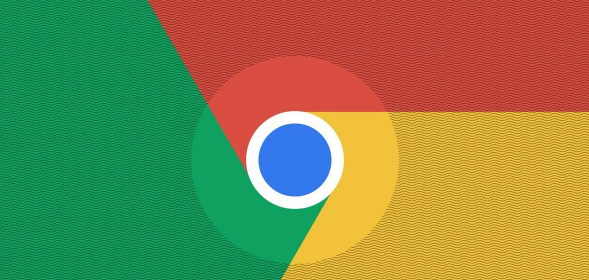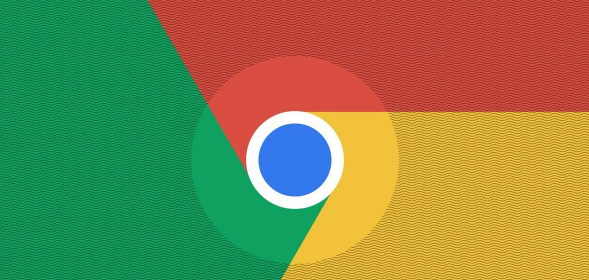
在如今数字化时代,浏览器已成为我们日常生活与工作中不可或缺的工具。而 Google Chrome 作为一款广受欢迎的浏览器,其性能优化对于提升用户体验至关重要。以下是一些通过 Google Chrome 提高浏览器响应速度的有效方法:
一、清理缓存和浏览数据
随着时间的推移,Chrome 会积累大量的缓存文件、浏览历史记录、Cookie 等数据。这些数据可能会占用磁盘空间,并且在某些情况下会影响浏览器的加载速度。定期清理这些数据可以释放磁盘空间并提高浏览器的性能。
操作步骤如下:打开 Chrome 浏览器,点击右上角的三个点(菜单按钮),选择“更多工具”>“清除浏览数据”。在弹出的对话框中,可以选择要清除的数据类型,如浏览历史记录、Cookie 及其他站点数据、缓存的图片和文件等。建议选择“所有时间”范围以彻底清理,然后点击“清除数据”按钮。
二、管理扩展程序
Chrome 的扩展程序虽然能够增加浏览器的功能,但过多或不必要的扩展程序也可能会拖慢浏览器的速度。因此,需要定期检查和管理已安装的扩展程序。
具体操作是:点击菜单按钮,选择“更多工具”>“扩展程序”。在扩展程序页面中,可以看到已安装的所有扩展程序列表。对于那些不常用或者不确定是否需要的扩展程序,可以点击“禁用”或“移除”按钮将其卸载。同时,也可以从 Chrome 网上应用店中搜索和安装一些有助于提高浏览器性能的扩展程序,如广告拦截器等。
三、优化启动选项
Chrome 在启动时可能会自动运行一些不必要的后台进程,这会影响浏览器的启动速度和整体性能。可以通过设置来优化启动选项。
方法是:在地址栏中输入“chrome://flags”,然后按回车键。在打开的页面中,搜索“启动”相关的设置选项。例如,可以尝试将“启用快速启动”设置为“已启用”,这样 Chrome 在下次启动时会更快地加载。不过需要注意的是,修改这些实验性功能可能会带来一些不稳定因素,所以在操作前最好先备份重要数据。
四、更新 Chrome 浏览器
Google 会不断发布 Chrome 浏览器的更新版本,这些更新通常包含了性能优化、安全修复等内容。保持 Chrome 浏览器为最新版本可以确保你享受到最佳的性能和安全性。
要检查是否有更新,可以点击菜单按钮,选择“帮助”>“关于 Google Chrome”。如果有可用的更新,Chrome 会自动下载并安装。安装完成后,需要重新启动浏览器才能使更新生效。
通过以上这些方法,你可以有效地提高 Google Chrome 浏览器的响应速度,让浏览网页变得更加流畅和高效,从而更好地满足你的日常使用需求。无论是工作学习还是娱乐休闲,都能在快速的浏览器响应下获得更好的体验。